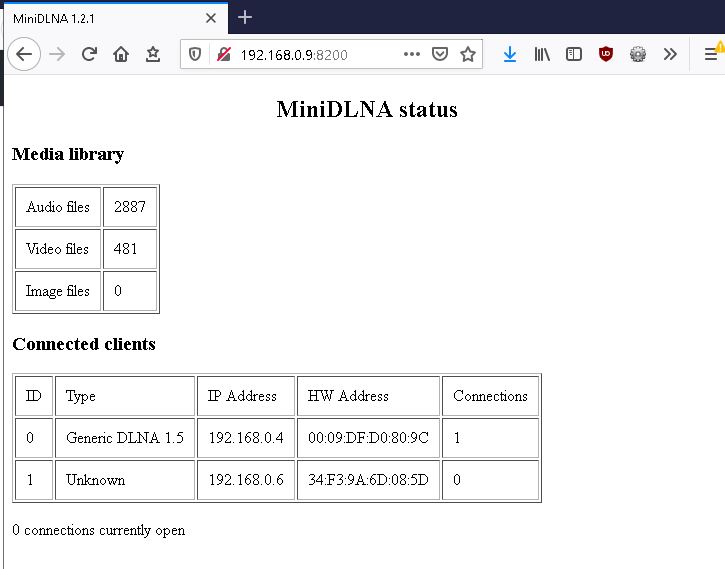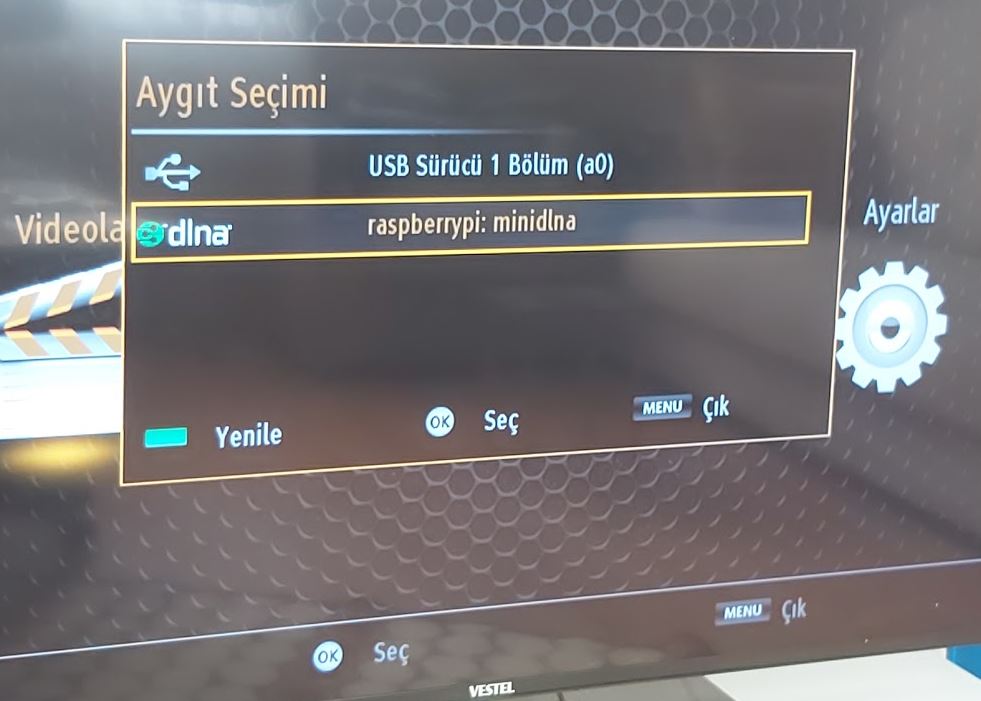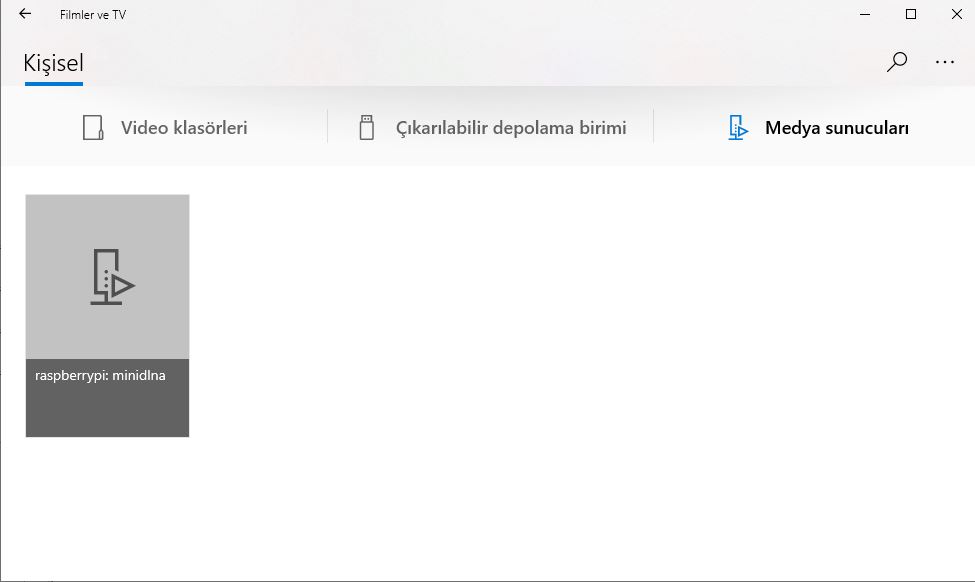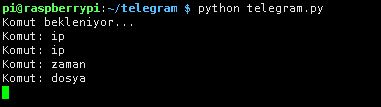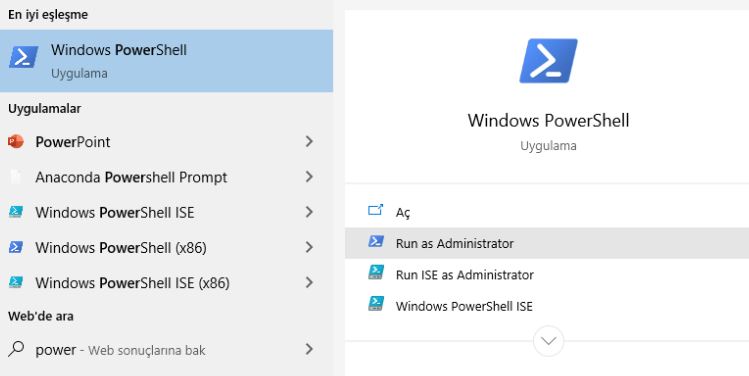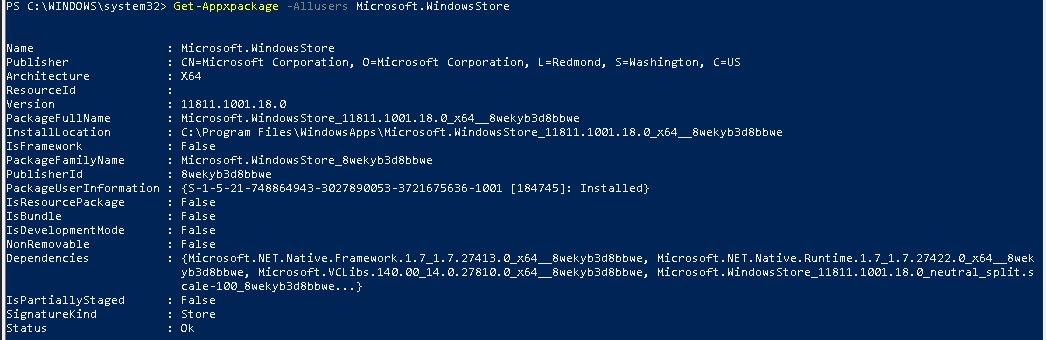Intel AMT den kurtulmaya çalışmak
lenovo, hp gibi bir bir pc niz varsa intel üzerinde kimi uzmanlar tarafından bir donanım arka kapası olarak adlandırılan AMT ilk kullanmaya başladığınız andan itibaren aktif olabilir.
farklı şekilde açıklanabilselde genel olarak ilk zamanlarda intel bunu yalanladı, belgelendikten sonra yeni chiplerinde kullanıcılar için sunulmuş bir özellik gibi sunulmaya başladı.
peki ben pc imde bunun aktif olup olmadığını nasıl anlarım derseniz en basit yolu bir tarayıcı açın ve
http://localhost:16992yazın eğer karşınza
Intel® Active Management Technology başlığını içeren aşagıdaki ekran görüntüsüne benzer

bir sayfa geliyorsa pc nizde aktif demekdir. konfigürasyon türüne gelecek sayfa birebir aynı olmayabilir..
farklı şekillerde emin olmak isterseniz yönetici olarak cmd yi açın ve netstat ile bu serivs tarafından kullanılan portlara bakın.
C:\Program Files (x86)\Intel\SCS ACUConfig>netstat -na | findstr "\<16993\> \<16992\> \<16994\> \<16995\> \<623\> \<664\>"
TCP 0.0.0.0:623 0.0.0.0:0 LISTENING
TCP 0.0.0.0:16992 0.0.0.0:0 LISTENING
TCP [::]:623 [::]:0 LISTENING
TCP [::]:16992 [::]:0 LISTENING
yukarıda görüldüğü üzere 4 farklı porttan dinleme yapılmaktadır.. servis bazlı kontrol etmek isterseniz ise
C:\Program Files (x86)\Intel\SCS ACUConfig>sc qc LMS
[SC] QueryServiceConfig SUCCESS
SERVICE_NAME: LMS
TYPE : 10 WIN32_OWN_PROCESS
START_TYPE : 4 DISABLED
ERROR_CONTROL : 1 NORMAL
BINARY_PATH_NAME : "C:\Program Files (x86)\Intel\Intel(R) Management Engine Components\LMS\LMS.exe"
LOAD_ORDER_GROUP :
TAG : 0
DISPLAY_NAME : Intel(R) Management and Security Application Local Management Service
DEPENDENCIES : RPCSS
SERVICE_START_NAME : LocalSystemşeklinde kontrol edebilirsiniz. görüldüğü üzerer benim kontrol yaptığım bilgisayarda aktif görülüyor.. AMT yi devre dışı bırakmaya BIOS dan başlamak gerekiyor..
BIOS açılış ekranında
MEBx - F6seçimi yapılmalı. ( Ben HP elitebook serisinden BIOS güncel bir PC kullanınıyorum. BIOS sürürümlerine göre menülerde değişiklik olabilir. ) aşagıdaki şekildeki bir ekranla karşılaşmanız gerekiyor.. burada fabrika ayarları çıkış şifresi “admin” dir. bu şifreyi değiştirmeniz gerekiyor. değişim sonrası AMT ve ME aktif duruma gelecektir.

ME kısmında yapılacak hatalar Pc nin açılmamasına neden olabilir dikkat edilmesinde fayda var.
AMT konfigürasyon içine girelim. ekran görüntüsü aşagıdaki gibi olacaktır.. artık “Manageability Feature Selection” ini disable yapailiriz.

bu özelliği disable ederseniz KVM vb özelliklere sahip uzaktan yönetim araçlarının pc nizde artık tüm özellikleri doğru şekilde çalışmayabilir.
BIOS ayarlarını kaydedip windowsu yeniden açabilirsiniz. windows açıldıktan sonra pc nizde intelle alakalı bilmediğiniz
Intel® Active Management Technology (Intel® AMT)
ile alakalı olabilecek tüm yazılımları kaldırın.